在编辑PDF的时候,不小心插入了空白页面,或者创建了多余的空白页面。如果不删除的话,就会影响后续的阅读体验。那么应该如何删除PDF文档中的空白页呢?不妨试试下面这个方法。
在讲具体的操作步骤之前,需要先准备一个可以编辑PDF文档的工具。常见的PDF编辑软件,像是Adobe Acrobat、PDF Expert、UPDF等等都是可以删除文档中的页面的。不过Adobe Acrobat需要付费激活,PDF Expert又仅适用于苹果生态。综合各方面的因素,我更推荐大家优先试试UPDF。
新一代智能PDF编辑软件——UPDF
之所以选择UPDF,除了价格和下载简单这两个因素之外,功能强大才是最主要的原因。作为一款智能PDF编辑软件,它有老牌PDF编辑器所不具备的AI助手、在线分享、云端同步等等实用功能。与此同时,它还能把基础的PDF编辑功能,做得面面俱到。比如编辑PDF文档中的文字、图片、链接、注释等等内容,编辑PDF文档的页面,转换PDF的格式等等。下面我们就一起看看,用UPDF怎么删除PDF中的空白页。
第一步:进入页面编辑模式
使用UPDF打开需要删除页面的PDF文档,接着在左侧菜单中找到组织页面按钮并点击。点击后可以看到软件主界面变成了PDF文档各页的缩略图,上方的菜单也变成了页面编辑相关的功能。
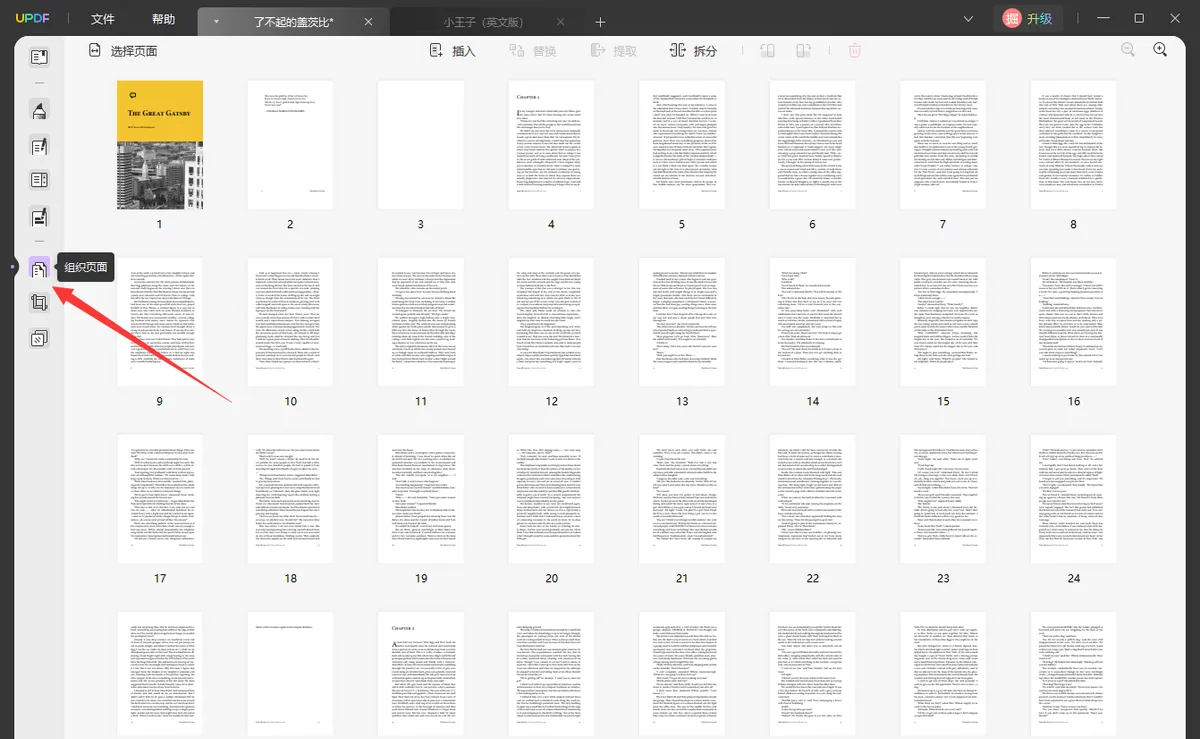
第二步:选择要删除的页面
使用鼠标左键点击即可选中需要编辑的页面,按住Ctrl点击可以选择多个页面。也可以点击左上角的选择页面菜单,在选择页面中,可以指定选中一个范围内的页面或者根据奇偶数和页面横纵比例选中页面。
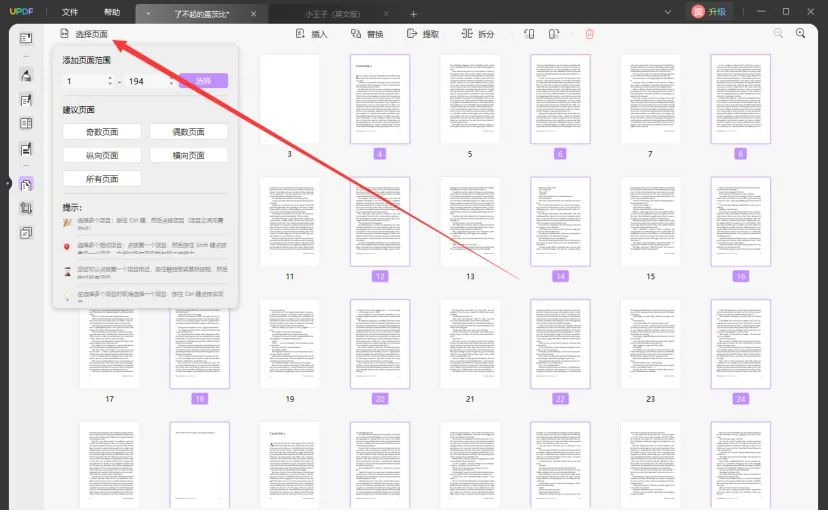
第三步:删除以及撤销删除
选择好需要删除的页面之后,按下键盘上的delete键即可删除选中的页面,或者点击上方菜单中的删除按钮也可以删除。如果不小心删错了,那就通过快捷键Ctrl+Z进行回退操作。
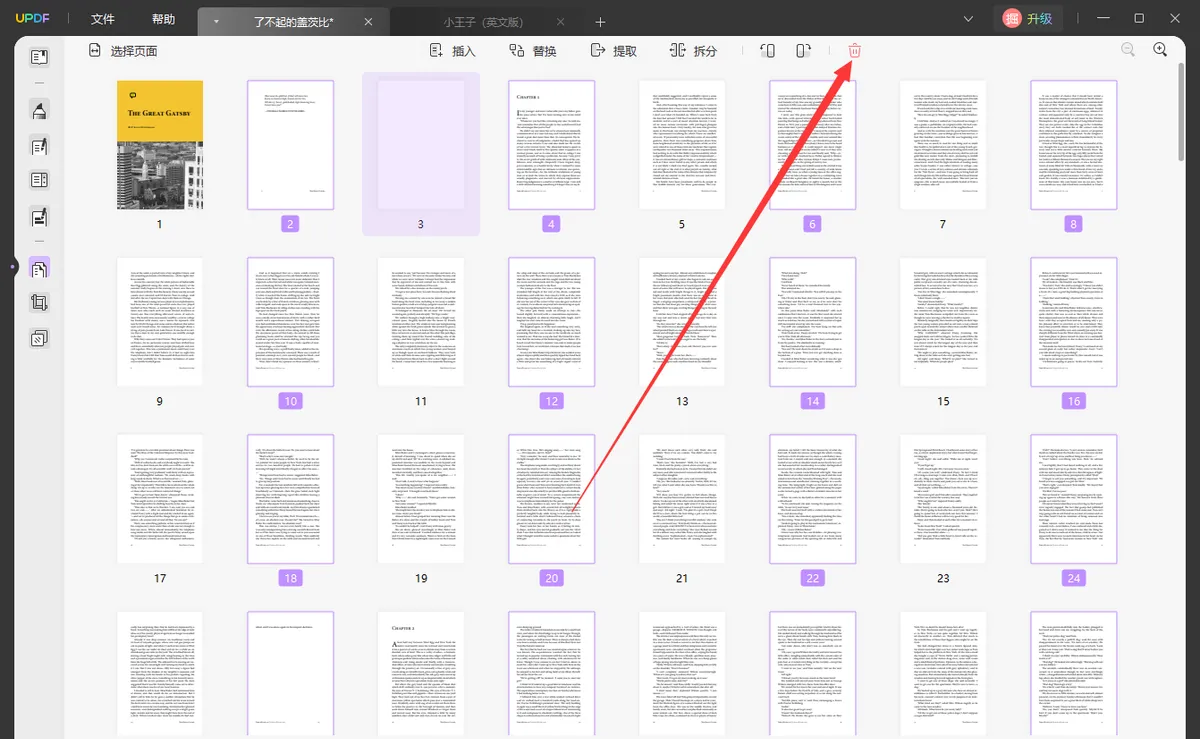
第四步:保存编辑后的文档
确认删除完毕之后,点击左上角的文件按钮,然后选择保存(快捷键:Ctrl+S)或者另存为(快捷键:Ctrl+shift+S),可以将编辑好的PDF文档保存。其中保存操作会覆盖原文档,而另存为则是会保留原文档的同时创建一个修改后的新文档。

总结
关于如何删除PDF文档中的空白页,通过上文的四步操作就可以完成啦。UPDF中还有其他很多有用的PDF编辑功能,大家感兴趣的话可以自行下载体验哦。
 UPDF
UPDF Windows 版
Windows 版 Mac 版
Mac 版 iOS 版
iOS 版 安卓版
安卓版 AI 网页版
AI 网页版 AI 助手
AI 助手 编辑 PDF
编辑 PDF 注释 PDF
注释 PDF 阅读 PDF
阅读 PDF  UPDF Cloud
UPDF Cloud 格式转换
格式转换 OCR 识别
OCR 识别 压缩 PDF
压缩 PDF 页面管理
页面管理 表单与签名
表单与签名 发票助手
发票助手 文档安全
文档安全 批量处理
批量处理 企业解决方案
企业解决方案 企业版价格
企业版价格 企业指南
企业指南 渠道合作
渠道合作 金融
金融 制造
制造 医疗
医疗 教育
教育 保险
保险 法律
法律 常见问题
常见问题 联系我们
联系我们 用户指南
用户指南 产品动态
产品动态 新闻中心
新闻中心 技术参数
技术参数 关于我们
关于我们 更新日志
更新日志








